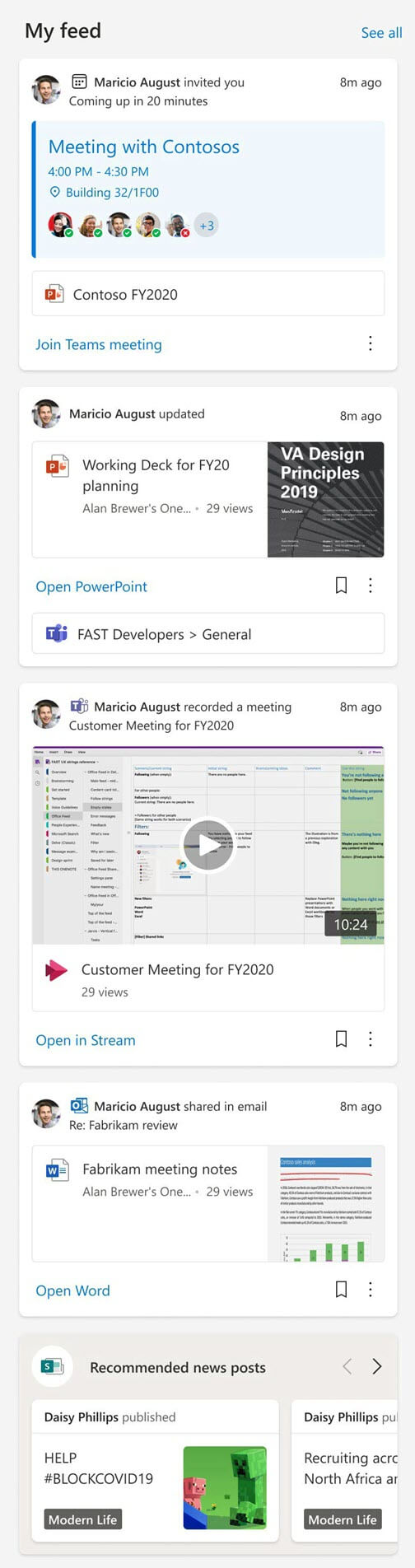Важно: Уеб частта "Моят информационен канал" скоро ще бъде оттеглена. На 12 март 2025 г. вече няма да можете да добавяте екземпляри на уеб частта "Моят информационен канал". На 14 април 2025 г. съществуващите екземпляри на уеб частта "Моят информационен канал" ще спрат да сърфират съдържание и вместо това ще показват съобщение за грешка. Тук можете да научите повече за това как да премахвате и добавяте уеб части в SharePoint.
Когато добавяте страница към сайт, добавяте и персонализирате уеб части, които са градивните блокове на вашата страница. Тази статия описва уеб частта "Моят информационен канал".
Можете да направите своята страница или сайт по-динамични и подходящи за отделни потребители, като добавите уеб частта Моят информационен канал. Уеб частта Моят информационен канал ще показва смесица от съдържание от целия Office 365 въз основа на това, което е вероятно да бъде най-подходящо за текущия потребител в даден момент.
Информационният канал е личен за всеки потребител. Различните потребители ще виждат различно съдържание. Вижте също Вашият информационен канал е личен за вас.
Потребителите ще виждат само документи или друго съдържание, което е изрично споделено с тях или до което имат достъп. Това може да са документи, които се съхраняват в споделена папка в OneDrive или в сайт на SharePoint, до който имат достъп, или връзка, която някой им е изпратил в имейл разговор.
Потребителите може също така да виждат важни събрания, които предстои, и да могат да се присъединят към тези събрания директно от уеб частта.
Съдържанието в уеб частта Моят информационен канал за даден потребител няма да се промени в зависимост от това към коя страница е добавена уеб частта.
Добавяне на уеб частта "Моят информационен канал" към страница
-
Ако вашата страница все още не е в режим на редактиране, изберете Редактиране в горния десен ъгъл на страницата.
-
Задръжте курсора на мишката над или под съществуваща уеб част, и ще видите линия с ограден в кръг знак +, като тук:
-
Изберете
-
В полето за търсене на уеб част въведете Моят информационен канал, за да намерите бързо и изберете уеб частта Моят информационен канал .
-
Изберете бутона Редактиране на
Включване на новини на SharePoint?
Можете да изберете да изключите новините на SharePoint в уеб частта "Моят информационен канал", например ако вашата страница или сайт вече съдържа новини за SharePoint.
Записване на елементи за по-късно
Потребителите могат да записват елементи, за да четат по-късно, като изберат иконата на показалец на карта. Те могат да се върнат към записаните си елементи в левия навигационен екран на началната си страница на SharePoint.